Si una cosa hay que destacar en el nuevo Windows 10 es la apuesta de Microsoft por mejorar la el uso de diferentes escritorios gracias al a función de añadir escritorios virtuales, así como el manejo de las diferentes tareas que se tengan abierta en nuestro sistema operativo. Gracias a los escritorios virtuales podremos hacer uso de varios de ellos desde el mismo equipo. Esto será de gran ayuda para todos aquellos usuarios que suelen trabajar con varias pestañas o programas abiertas a la vez, ya que ahora es posible crear diferentes grupos en escritorios separados como por ejemplo uno con los trabajos que estamos realizando y otro con las aplicaciones que se están ejecutando.
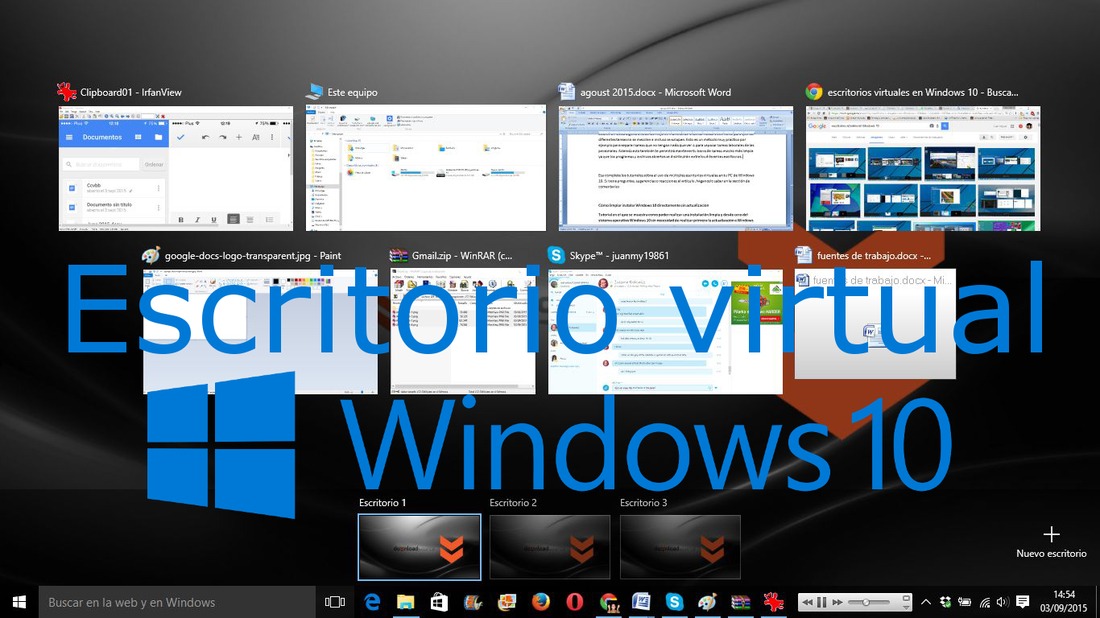
Sin embargo no muchos son los usuarios que conocen las nuevas opciones de Vista de tareas y Escritorios virtuales. Es por ello que desde downloadsource.es queremos mostrarte como funcionan estas dos opciones:
- Vista de tareas:
Esta nueva función se encuentra en la barra de tareas de Windows 10 justo al lado derecho del cuadro de búsqueda. Cuando hacemos clic sobre ella, accederemos a dicha herramienta la cual nos mostrará todas y cada una de las tareas que tengas abierta en tu cuenta actual de Windows (en forma de mosaico), es decir tanto programas como documentos, archivos, etc. Con solo hacer clic en cualquiera de las tareas accederás directamente a ella. Si lo prefieres de manera alternativa y más rápida, también podrás acceder a la Vista de Tareas haciendo uso del atajo de teclado: Tecla de Windows + Tab
- Como crear escritorios virtuales en Windows 10:
Para poder crear un nuevo escritorio virtual deberemos precisamente acceder a la Vista de Tareas. una vez que nos encontramos en esta herramienta, encontraremos en la esquina inferior derecha de la ventana la opción: + Nuevo escritorio
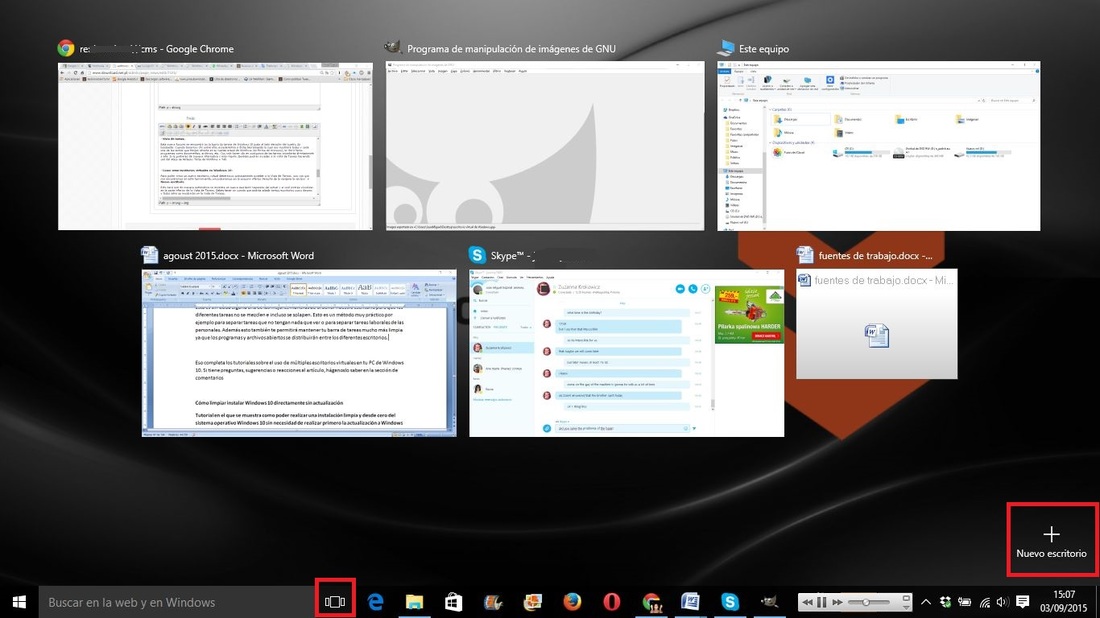
Esto hará que de manera automática se muestre un nuevo escritorio separado del actual y el cual podrás visualizar en la parte inferior de la Vista de Tareas. Debes tener en cuenta que podrás añadir tantos escritorios como desees y todos ellos se mostrarán en la Vista de Tareas.
Si en cualquier momento decides eliminar cualquiera de los escritorios virtuales creados, solo tendrás que acceder de nuevo a la Vista de tareas para renglón seguido posar el cursor del ratón sobre el escritorio que deseas eliminar. Esto hará que se muestre una cruz sobre dicho escritorio en la cual deberás hacer clic para eliminarlo por completo.
Nota importante: Debes tener en cuenta que cuando realices el cierre de cualquiera de los escritorios y estos contengan tareas o programas ejecutando, estos pasarán de manera automática al escritorio exactamente anterior al eliminado.
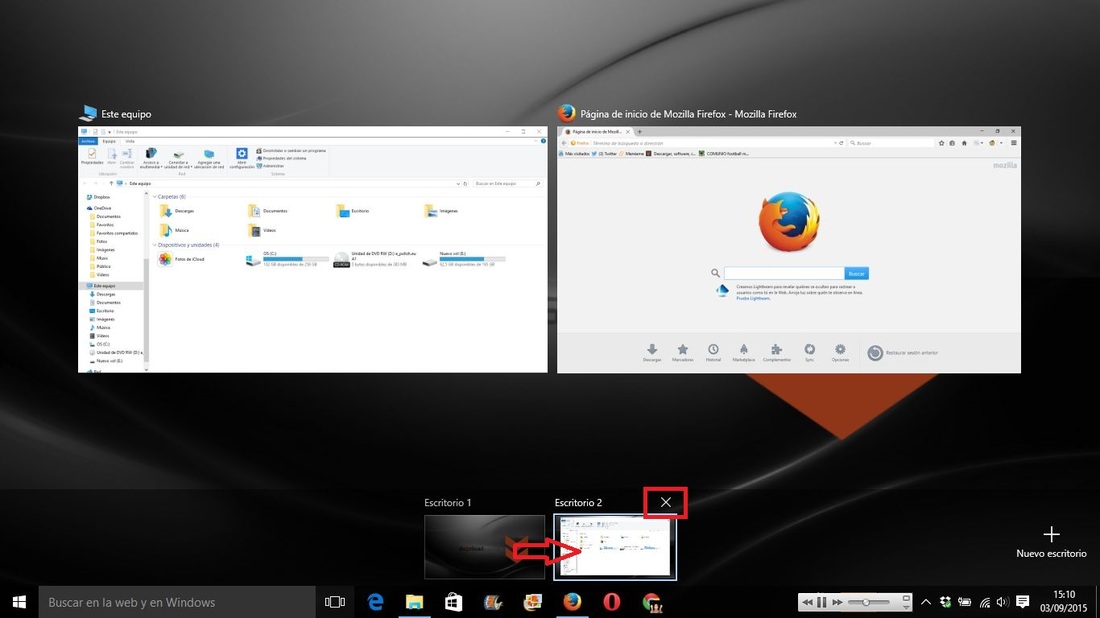
- Moverse entre los escritorios virtuales creados en Windows 10:
Si deseas pasar del escritorio en el que actualmente te encuentres y dirigirte a otro escritorio virtual, deberás dirigirte a la Vista de Tareas y hacer clic en el cualquiera de los escritorios que se muestren en la parte inferior de la ventana.
Esto cargará automáticamente el escritorio en la pantalla de tu ordenador con todos las tareas o programas que contenga dicho escritorio.
- Personalizar los escritorios virtuales en Windows 10:
Para personalizar los diferentes escritorios que hallas creado tendremos dos opciones. Una será moverlas tareas y programas que se estén ejecutando en el escritorio principal a los escritorios virtuales creados. Para ello deberemos acceder a la Vista de tareas seleccionar la tarea o programa que queremos mover de escritorio y arrastrarlo hasta el escritorio virtual en el que queremos colocarlo para renglón seguido soltarlo. Ahora esta tarea solo estará disponible en el segundo escritorio y no en el original.
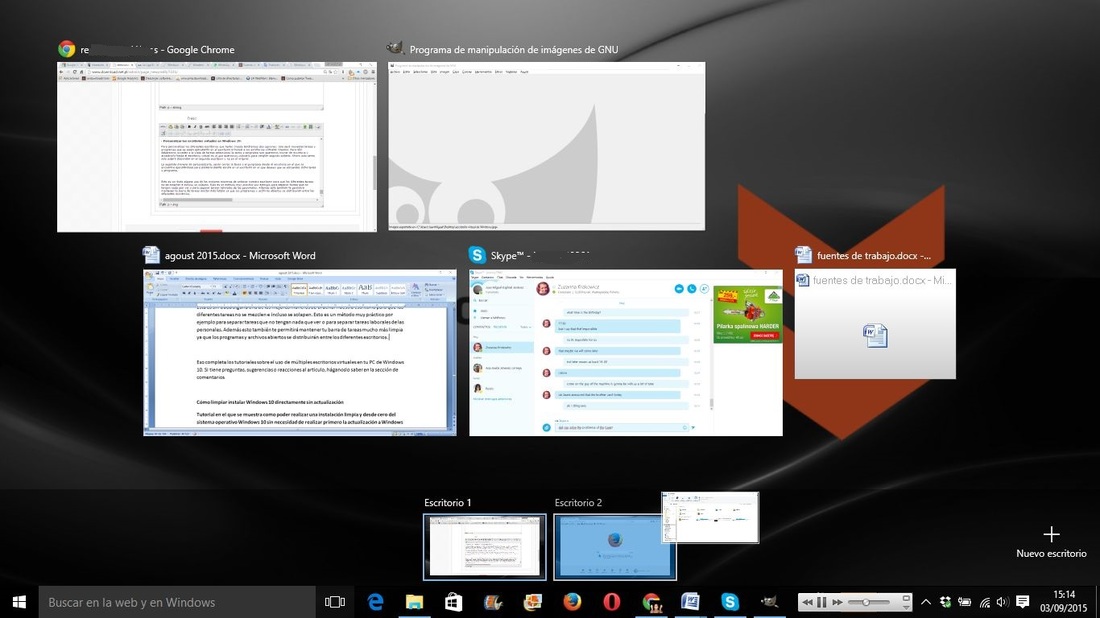
La segunda manera de personalizarlo, serás cerrar la tarea o el programa desde el escritorio en el que se encuentre ejecutándose para posteriormente abrirla en el escritorio en el que desees que se encuentre dicha tarea o programa.
Esta es sin duda alguna una de las mejores maneras de ordenar nuestro escritorio para que las diferentes tareas no se mezclen e incluso se solapen. Esto es un método muy práctico por ejemplo para separar tareas que no tengan nada que ver o para separar tareas laborales de las personales. Además esto también te permitirá mantener tu barra de tareas mucho más limpia ya que los programas y archivos abiertos se distribuirán entre los diferentes escritorios.
